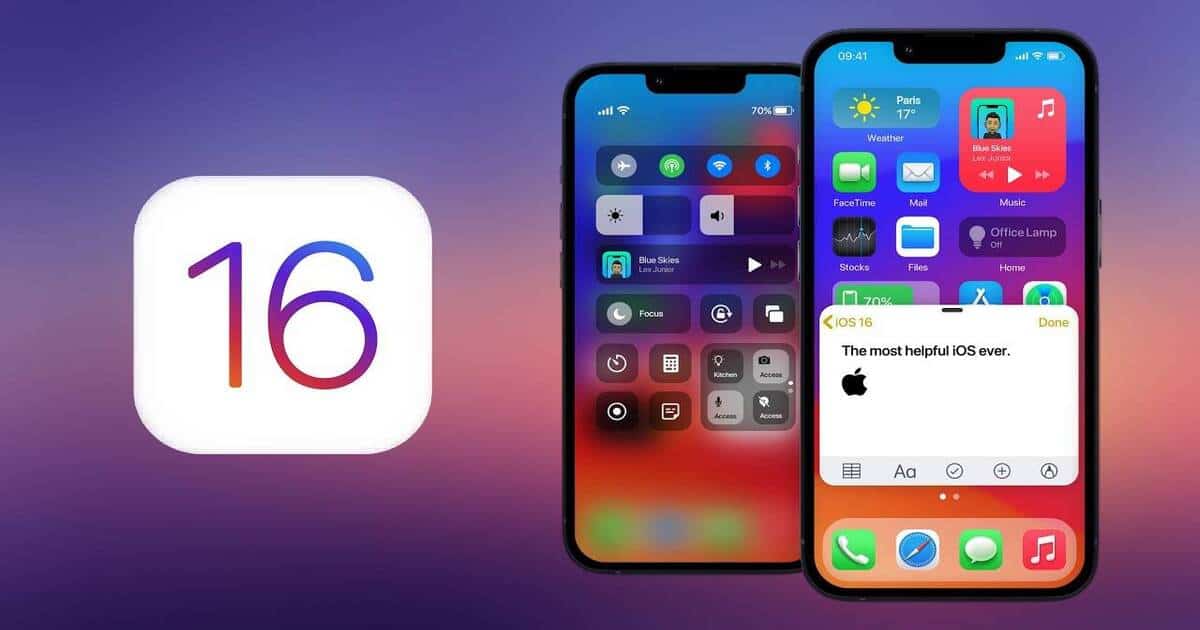
Apple ha rilasciato iOS 16 annunciando la prossima linea di iPhone, Apple Watch, incluso il Watch Ultra, e le AirPods Pro. Per questo adesso è il momento di conoscere al meglio i segreti di iOS 16 e come utilizzare le nuove funzionalità.
Visualizza e condividi le password Wi-Fi salvate
Apple ha consentito agli utenti iOS di condividere le password Wi-Fi per un po’, ma solo avvicinando due dispositivi Apple. E se quella funzione non funzionasse automaticamente, non potevi semplicemente estrarre la password dalle tue impostazioni. Inoltre, se volevi condividere una password Wi-Fi salvata con qualcun altro, come un utente Android o qualcuno su un computer, dovevi ricordare la password.
Ma adesso, basta andare in Impostazioni, Wi-Fi e toccare la piccola icona delle informazioni a destra della rete per la quale desideri la password. Per visualizzare la password di rete, tocca la sezione Password, quindi utilizza Face ID o inserisci il tuo passcode per visualizzarla. Puoi quindi toccare Copia per copiare la password negli appunti e condividerla.
Impostazioni della rete Wi-Fi su iOS 16
Puoi visualizzare la password per qualsiasi rete Wi-Fi a cui ti sei mai connesso, purché tu sia attualmente connesso ad essa o abbastanza vicino da apparire in “Le mie reti”.
Trova e rimuovi foto e video duplicati
Forse hai salvato la stessa foto più volte o hai scaricato un video più di una volta, questo genere dei duplicati che occupano solo memoria. Potrebbe non essere un problema se hai uno spazio di archiviazione molto ampio, ma stai lo stai esaurendo, ora puoi rimuovere facilmente ogni singolo duplicato con iOS 16.
In Foto e poi su Album, dovresti vedere un nuovo album chiamato “Duplicati”. Apple esegue la scansione di tutte le tue foto e ti mostra qualsiasi foto o video che hai salvato più di una volta in quell’album. Da lì, puoi eliminare eventuali duplicati o semplicemente premere Unisci, che manterrà la foto con la massima qualità (e dati pertinenti) e quindi sposterà gli altri nel cestino.
Anche se probabilmente vorrai esaminare ogni serie di duplicati, per assicurarti che siano effettivamente copie esatte e non foto simili, puoi anche premere Seleziona> Seleziona tutto> Unisci per rimuovere ogni singola foto e video che Apple pensa sia un duplicato, tutto in una volta.
Riaggancia qualsiasi chiamata con Siri
Siri fa un sacco di cose. Puoi utilizzare l’assistente virtuale per inviare un messaggio di testo, ottenere indicazioni stradali o riprodurre musica, ma una cosa che non è mai stata in grado di fare è terminare una telefonata. Strano vero? Ora questa è finalmente una possibilità con iOS 16.
In Impostazioni, vai su Siri e cerca e assicurati innanzitutto che “Hey Siri” sia attivato. In tal caso, dovresti vedere una nuova opzione sotto: Riaggancia. Entra in quell’opzione e attiva Call Hang Up. Quando sei impegnato in una telefonata o in una videochiamata FaceTime, dì semplicemente “Ehi, Siri” e chiedile di terminare la chiamata in corso.

























